
Trong bài viết trước, chúng ta đã khám phá tối ưu hóa mã, trải nghiệm người dùng, mạng, lưu trữ và sử dụng Android Jetpack như một phương tiện để tăng tốc độ hiệu suất của ứng dụng. Trong bài viết này, chúng ta sẽ xem xét một số cách khác để tối ưu hóa hiệu suất ứng dụng.
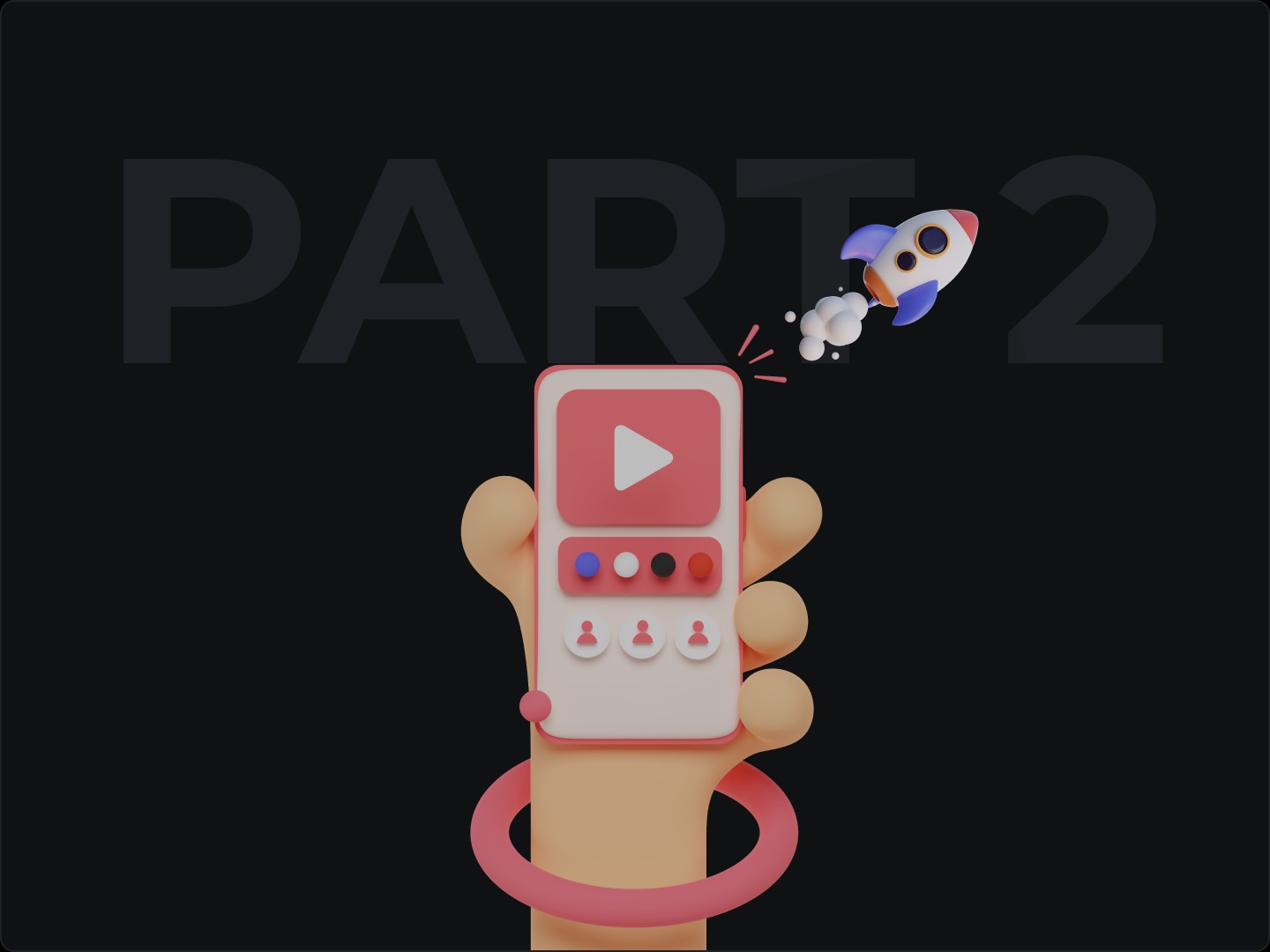
Tối ưu hóa việc sử dụng pin nâng cao trải nghiệm người dùng bằng cách giảm mức tiêu thụ năng lượng và kéo dài tuổi thọ pin. Một số khía cạnh chính cần xem xét khi tối ưu hóa việc sử dụng pin trong ứng dụng Android của bạn bao gồm:
Doze và Chế Độ Đứng Im là những tính năng của Android giúp tiết kiệm pin bằng cách đưa ứng dụng vào trạng thái tiết kiệm năng lượng khi thiết bị không hoạt động.
Để đảm bảo ứng dụng của bạn hoạt động tốt với các tính năng này, hãy tránh thực hiện các tác vụ nền không cần thiết và điều chỉnh theo các hạn chế tiết kiệm năng lượng.
Hãy thử nghiệm ứng dụng của bạn để chắc chắn rằng nó hoạt động chính xác dưới các chế độ quản lý năng lượng này.
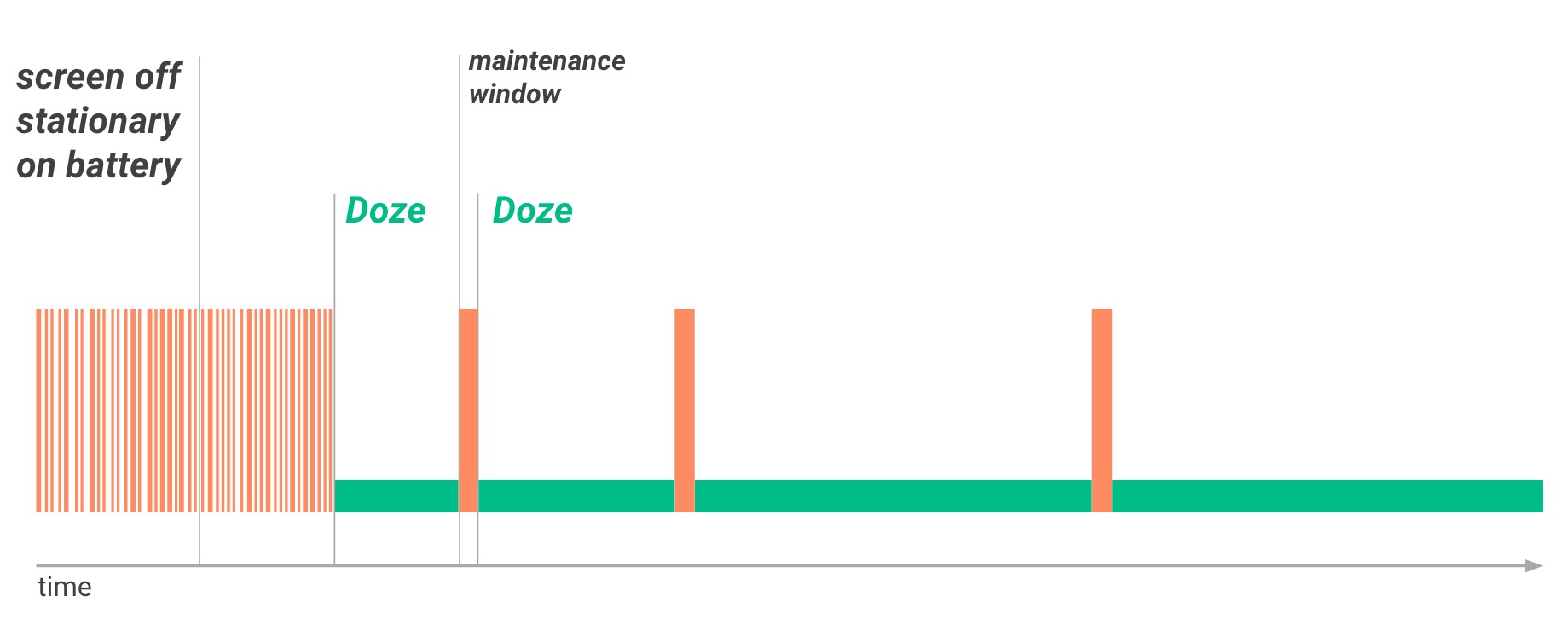
Bạn có thể sử dụng lớp PowerManager để kiểm tra xem thiết bị có đang ở chế độ Doze hay không:
val powerManager = getSystemService(Context.POWER_SERVICE) as PowerManager
val inDozeMode = powerManager.isDeviceIdleMode
Wake locks cho phép ứng dụng của bạn giữ thiết bị hoạt động trong khi thực hiện các tác vụ quan trọng. Tuy nhiên, việc sử dụng quá nhiều wake locks có thể làm cạn kiệt pin. Hãy giảm thiểu việc sử dụng wake lock và giải phóng chúng càng sớm càng tốt.
Đối với cập nhật vị trí, chỉ yêu cầu cập nhật khi cần thiết và sử dụng các cài đặt yêu cầu vị trí thích hợp, chẳng hạn như PRIORITY_BALANCED_POWER_ACCURACY, để cân bằng giữa độ chính xác và mức tiêu thụ pin.
Các API này cho phép bạn lập lịch các tác vụ nền chạy khi đáp ứng một số điều kiện nhất định, chẳng hạn như khi thiết bị đang sạc hoặc được kết nối với Wi-Fi.
Điều này giúp bạn giảm mức tiêu thụ pin bằng cách tránh thực hiện các tác vụ khi thiết bị đang chạy bằng pin.
Ví dụ: Sử dụng WorkManager trong Kotlin:
val constraints = Constraints.Builder()
.setRequiredNetworkType(NetworkType.UNMETERED)
.setRequiresCharging(true)
.build()
val myWorkRequest = OneTimeWorkRequestBuilder<MyWorker>()
.setConstraints(constraints)
.build()
WorkManager.getInstance(this).enqueue(myWorkRequest)
Trong ví dụ này, chúng ta tạo một đối tượng Constraints với các yêu cầu cụ thể (mạng không tính phí và đang sạc) và xây dựng một OneTimeWorkRequest với những ràng buộc này. Sau đó, chúng ta thêm yêu cầu công việc vào hàng đợi bằng cách sử dụng WorkManager.
Cảnh Báo:
Việc tối ưu hóa quá mức có thể dẫn đến giảm chức năng của ứng dụng hoặc làm cho ứng dụng không phản hồi nếu không được xử lý cẩn thận. Quan trọng là phải tìm được sự cân bằng giữa hiệu suất và tiết kiệm năng lượng.
Thư viện Hỗ Trợ Android và AndroidX cung cấp một bộ sưu tập các thư viện cho phép duy trì tính tương thích với các phiên bản Android cũ hơn và giao diện người dùng/ trải nghiệm người dùng nhất quán trên các thiết bị.
Bằng cách sử dụng những thư viện này, bạn có thể đảm bảo ứng dụng của bạn hoạt động trơn tru trên nhiều thiết bị và phiên bản Android khác nhau.
Ví dụ: Sử dụng AndroidX trong tệp build.gradle của bạn:
dependencies {
implementation 'androidx.appcompat:appcompat:1.4.1'
implementation 'androidx.constraintlayout:constraintlayout:2.1.3'
// Thêm các thư viện AndroidX khác khi cần
}
Android cho phép bạn tạo tài nguyên thay thế (như hình ảnh và bố cục) cho các mật độ màn hình khác nhau (mdpi, hdpi, xhdpi, v.v.) và kích thước (nhỏ, bình thường, lớn, v.v.).
Điều này đảm bảo ứng dụng của bạn trông đẹp và hoạt động tốt trên các thiết bị khác nhau với các đặc điểm màn hình khác nhau.
Để đảm bảo ứng dụng của bạn hoạt động tốt trên nhiều thiết bị, điều quan trọng là thử nghiệm nó trên các thiết bị vật lý và giả lập khác nhau. Điều này giúp bạn xác định và khắc phục bất kỳ sự cố cụ thể nào của thiết bị có thể phát sinh.
Mẹo: Các máy ảo, chẳng hạn như giả lập, có thể làm căng bộ nhớ hệ thống của bạn nếu được khởi động trong môi trường địa phương, điều này có thể dẫn đến sự chậm trễ trong quá trình phát triển của bạn. Nếu bạn đang gặp phải vấn đề này, bạn có thể muốn khám phá giải pháp mà chúng tôi đang phát triển tại Dashwave.
ProGuard và R8 là các công cụ tối ưu hóa, mã hóa và thu nhỏ mã ứng dụng Android của bạn.
Cả hai công cụ này đều giúp cải thiện hiệu suất ứng dụng và giảm kích thước ứng dụng bằng cách loại bỏ mã không sử dụng và mã hóa mã còn lại để làm cho việc đảo ngược kỹ thuật trở nên khó khăn hơn.
R8 hiện là trình thu nhỏ mã mặc định trong Android Studio, nhưng bạn vẫn có thể sử dụng ProGuard nếu bạn muốn.
Tuy nhiên, việc mã hóa có thể làm cho việc gỡ lỗi trở nên khó khăn hơn, vì các dấu vết ngăn xếp và thông điệp lỗi có thể khó hiểu hơn. Nhưng các công cụ như Firebase Crashlytics có thể giúp giải mã các dấu vết ngăn xếp để dễ dàng gỡ lỗi hơn.
Để kích hoạt R8 trong dự án Android của bạn, hãy làm theo các bước sau:
1. Thêm dòng sau vào tệp gradle.properties trong dự án của bạn:
android.enableR8 = true
2. Cấu hình các quy tắc R8 bằng cách tạo một tệp có tên proguard-rules.pro trong module ứng dụng của bạn.
3. Thêm các quy tắc vào tệp proguard-rules.pro khi cần. Ví dụ, để giữ một lớp cụ thể không bị mã hóa, bạn có thể thêm dòng sau:
-keep class com.example.myapp.MyClass { *; }
4. Cuối cùng, trong tệp build.gradle của module ứng dụng của bạn, thêm một tham chiếu đến tệp proguard-rules.pro:
android {
...
buildTypes {
release {
...
proguardFiles getDefaultProguardFile('proguard-android-optimize.txt'), 'proguard-rules.pro'
}
}
}
Việc giữ kích thước ứng dụng của bạn nhỏ là điều cần thiết để cải thiện thời gian tải xuống, giảm không gian lưu trữ sử dụng trên thiết bị của người dùng và cung cấp một trải nghiệm người dùng tổng thể tốt hơn. Dưới đây là một số cách để đạt được điều này:
Thường xuyên kiểm tra mã nguồn của bạn và loại bỏ bất kỳ thành phần nào không sử dụng hoặc không cần thiết. Công cụ Lint tích hợp sẵn trong Android Studio có thể giúp bạn xác định các tài nguyên không sử dụng.
Android App Bundle là một định dạng xuất bản cho phép Google Play phục vụ chỉ các tài nguyên cần thiết cho một thiết bị cụ thể. Để kích hoạt AAB, hãy làm theo các bước sau trong tệp build.gradle của module ứng dụng của bạn:
android {
...
bundle {
language {
enableSplit = true
}
density {
enableSplit = true
}
abi {
enableSplit = true
}
}
}
Sau đó, khi bạn sẵn sàng để xuất bản ứng dụng của mình, hãy tạo một gói ứng dụng bằng cách sử dụng tùy chọn Build > Generate Signed Bundle / APK trong Android Studio.
Sử dụng các định dạng hình ảnh hiệu quả như WebP hoặc JPEG, và nén hình ảnh của bạn mà không làm giảm quá nhiều chất lượng. Đối với các tài nguyên lớn khác, hãy xem xét việc sử dụng các định dạng như gzip.
Tuy nhiên, việc nén tài nguyên có thể dẫn đến chất lượng hơi thấp hơn, vì vậy điều quan trọng là tìm được sự cân bằng giữa kích thước và chất lượng.
Việc cập nhật các thư viện và SDK được sử dụng trong ứng dụng Android của bạn là điều cần thiết để duy trì hiệu suất, sửa lỗi và tận dụng các tính năng mới. Dưới đây là cách bạn có thể cập nhật các phụ thuộc của mình:
build.gradle.Định kỳ kiểm tra các bản cập nhật cho các phụ thuộc của bạn và thay thế số phiên bản trong tệp build.gradle của bạn bằng các phiên bản mới nhất. Ví dụ:
dependencies {
implementation 'com.squareup.okhttp3:okhttp:4.9.3' // Cập nhật lên phiên bản mới nhất.
...
}
Sau khi cập nhật các phụ thuộc của bạn, hãy đảm bảo thay thế bất kỳ API nào không còn được sử dụng bằng các phương pháp tương đương mới hơn. Điều này có thể liên quan đến việc tái cấu trúc mã của bạn hoặc triển khai các phương pháp mới.
Tối ưu hiệu suất ứng dụng Android là một quá trình đa diện yêu cầu chú ý đến nhiều chiến lược mà chúng tôi đã thảo luận trong loạt bài viết này.
Bằng cách tuân theo chúng và áp dụng các phương pháp được khuyến nghị, bạn có thể cải thiện đáng kể hiệu suất của ứng dụng, dẫn đến trải nghiệm người dùng tốt hơn và sự hài lòng của người dùng cao hơn.
Hơn nữa, việc thu thập phản hồi từ người dùng và đưa ra các quyết định dựa trên dữ liệu sẽ đảm bảo ứng dụng của bạn vẫn phù hợp và hấp dẫn đối với đối tượng mục tiêu của bạn.
Bằng cách dành thời gian và nguồn lực cho việc tối ưu hóa hiệu suất ứng dụng, bạn sẽ tạo ra một ứng dụng thành công và dễ chịu hơn cho người dùng của mình.
Tips: Tham gia Channel Telegram KDATA để không bỏ sót khuyến mãi hot nào